الدليل الكامل لاستخدام الفيديو في WordPress: تضمين YouTube و Vimeo + المزيد
نشرت: 2017-08-21لقد قمنا بتجميع هذا الدليل الكامل للمبتدئين لمساعدتك في التحكم في استخدام مقاطع الفيديو داخل موقع WordPress الخاص بك. ستتعلم في هذا المنشور كيفية دمج مقاطع الفيديو من المصادر التالية:
- أشرطة فيديو يوتيوب
- فيديوهات Vimeo
- مصادر الفيديو الأخرى
- مقاطع فيديو ذاتية الاستضافة
وسنعرض لك أيضًا بعض المكونات الإضافية الرائعة لتسهيل الأمور ، بالإضافة إلى الحيل الصغيرة الأخرى مثل إنشاء خلفيات رأس الفيديو وتضمين مقاطع الفيديو في الشريط الجانبي. وإذا كان موقعك مخصصًا تمامًا للفيديو ، فقد ترغب في التحقق من بعض سمات فيديو WordPress.
هيا بنا نبدأ بـ ...
محتويات
- 1 كيفية تضمين مقاطع فيديو YouTube فردية في WordPress
- 1.1 كيفية تضمين قوائم التشغيل أو المزيد من مقاطع الفيديو الفردية المتقدمة
- 1.2 أخرى مفيدة WordPress يوتيوب الإضافات
- 1.3 كيفية إدراج Header Hero Video من YouTube
- 2 كيفية تضمين مقاطع فيديو Vimeo في WordPress
- 3 كيفية تضمين مقاطع فيديو أخرى في WordPress
- 4 كيفية استضافة مقاطع الفيديو الخاصة بك على WordPress
- 4.1 إليك سبب وجوب التفكير مرتين قبل الاستضافة الذاتية لمقاطع الفيديو على WordPress
- 4.2 كيفية الاستضافة الذاتية لمقاطع الفيديو على WordPress
- 5 كيفية إضافة مقاطع فيديو إلى الشريط الجانبي لموقع WordPress الخاص بك
- 6 التفاف الأشياء
- 6.1 الوظائف ذات الصلة
كيفية تضمين مقاطع فيديو فردية على YouTube في WordPress
من السهل جدًا تضمين مقطع فيديو YouTube في WordPress. على محمل الجد ، إذا لم تفعل ذلك مطلقًا ، أراهن أنك ستفاجأ بمدى سهولة ذلك.
هل تعرف كيف يمنحك YouTube رمز التضمين في صفحة كل فيديو؟ نعم ، انسى ذلك.
لا تحتاجه!
بدلاً من ذلك ، كل ما تحتاجه هو عنوان URL الفعلي للفيديو الذي تريد تضمينه. بمجرد حصولك على عنوان URL ، كل ما عليك فعله هو لصقه في علامة التبويب المرئية لمحرر WordPress كما يلي:
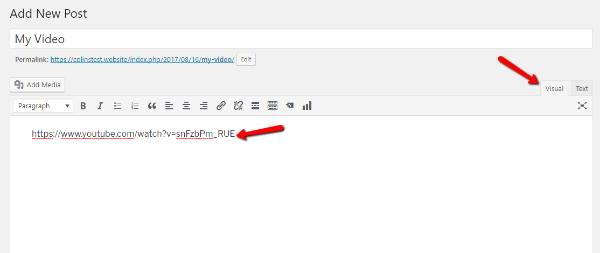
على الفور تقريبًا ، سيقوم WordPress تلقائيًا بتحويل رابط YouTube الأولي إلى تضمين:
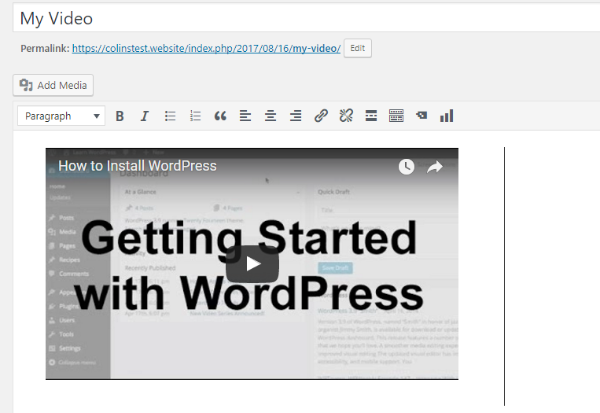
لا يصبح الأمر أبسط من ذلك بكثير! الشيء الوحيد الذي يجب تذكره هو التأكد من أنك في علامة التبويب المرئية في محرر WordPress. لن تعمل هذه الطريقة في علامة التبويب "نص" .
هناك طريقة أخرى لتضمين فيديو YouTube من عنوان URL الخاص به وهي النقر فوق الزر " إضافة وسائط " وتحديد " إدراج من عنوان URL ". بعد ذلك ، الصق رابط YouTube وانقر على " إدراج في المنشور" :
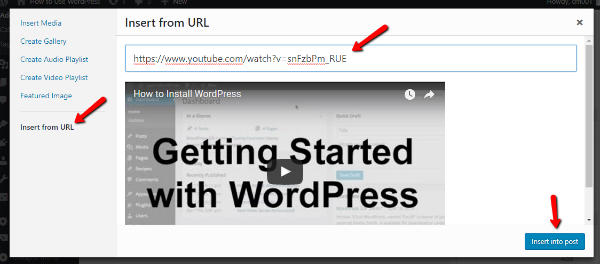
كيفية تضمين قوائم التشغيل أو المزيد من مقاطع الفيديو الفردية المتقدمة
على الرغم من أن وظيفة تضمين YouTube في WordPress الأساسية جيدة في معظم الأوقات ، إلا أنك ستواجه بالتأكيد مواقف تريد فيها قدرًا أكبر من التحكم في كيفية تضمين مقاطع فيديو YouTube على WordPress.
على سبيل المثال ، لا تتيح لك وظيفة تضمين YouTube الأساسية تغيير حجم أبعاد مقاطع الفيديو المضمنة بسهولة. وبالمثل ، فهو يعمل فقط لمقاطع الفيديو الفردية ، وهذا لا يساعد كثيرًا إذا كنت تريد تضمين قائمة تشغيل على YouTube أو شيء من هذا القبيل.
في هذه المواقف ، يكون أفضل رهان لك هو اللجوء إلى مكوّن إضافي على YouTube لجهة خارجية للحصول على المساعدة. هناك مجموعة من الخيارات المجانية والمتميزة ، ولكن نقطة البداية الجيدة هي المكون الإضافي YouTube Embed المسمى (كذا).
إليك بعض ما يمكن أن يفعله المكون الإضافي:
- تضمين معرض لمقاطع فيديو يوتيوب
- اللعب المستمر و / أو التشغيل التلقائي
- يتم تضمين البث المباشر التلقائي
- أحجام تصميم متجاوبة
- الكثير من الميزات الأصغر الأخرى
إليك كيفية استخدام المكون الإضافي:
بعد تثبيت وتنشيط المكون الإضافي YouTube Embed ، ستحصل على زر YouTube جديد في واجهة محرر WordPress:
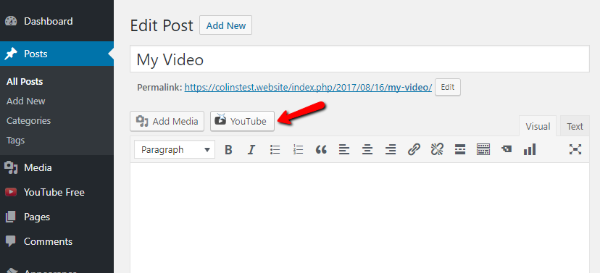
سيؤدي النقر فوق الزر إلى فتح واجهة تمنحك مجموعة متنوعة من خيارات تضمين YouTube المختلفة:
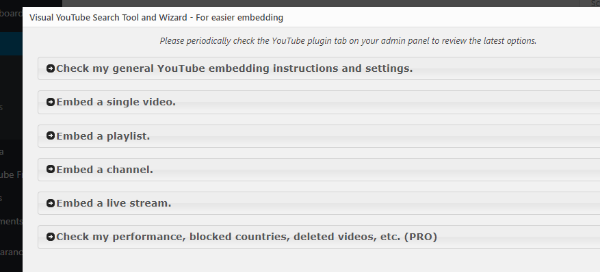
إذا قمت بالنقر فوق أحد الخيارات ، فسيعطيك المكون الإضافي إرشادات محددة حول ما يجب القيام به من هناك. على سبيل المثال ، لتضمين مقطع فيديو واحد ، كل ما عليك فعله هو لصق عنوان URL كالمعتاد:
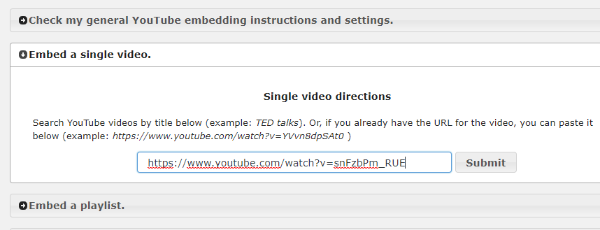
لتكوين إعدادات مختلفة حول كيفية عمل مقاطع فيديو YouTube المضمنة ، يمكنك التوجه إلى علامة التبويب YouTube Free في الشريط الجانبي للوحة القيادة. تتطلب بعض الميزات إصدار Pro من المكون الإضافي ، لكن معظمها قابل للتكوين في الإصدار المجاني:
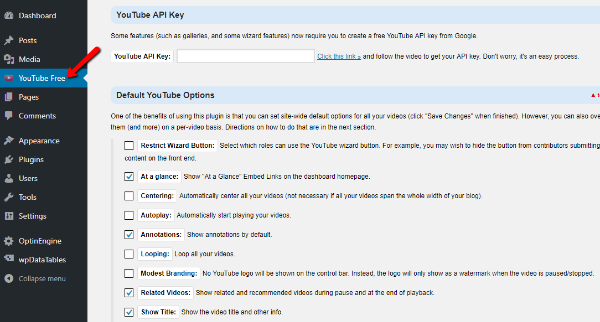
قد تحتاج أيضًا إلى إدخال مفتاح YouTube API لتمكين بعض أنواع التضمين. يمكن أن يوجهك البرنامج المساعد خلال هذه العملية بأكملها إذا لزم الأمر.
إضافات يوتيوب ووردبريس مفيدة أخرى
إذا كنت ترغب في المضي قدمًا في تضمين مقاطع فيديو YouTube ، فإليك بعض المكونات الإضافية المفيدة الأخرى:
- Yottie - مكون إضافي شائع وبأسعار معقولة يمنحك أكثر من 100 معلمة قابلة للتعديل لتضمين مقاطع فيديو YouTube الخاصة بك.
- معرض الفيديو - مكون إضافي آخر ميسور التكلفة يمكن أن يساعدك في إنشاء معارض فيديو من مقاطع فيديو YouTube ، بالإضافة إلى مصادر أخرى مثل Vimeo.
كيفية إدراج Header Hero Video من يوتيوب
دعنا ننتقل إلى قسم YouTube بميزة واحدة جديدة إلى حد ما على WordPress. بافتراض أن المظهر الخاص بك يدعمه ، يمكنك الآن إضافة فيديو خلفية رأس من مقطع فيديو على YouTube. هذه الميزة متاحة بشكل ملحوظ في قالب Twenty Seventeen WordPress الافتراضي.

للوصول إلى هذه الميزة ، انتقل إلى المظهر ← تخصيص . ثم حدد خيار Header Media . من هناك ، كل ما عليك فعله هو لصق عنوان URL للفيديو الذي تريد استخدامه كخلفية لك:
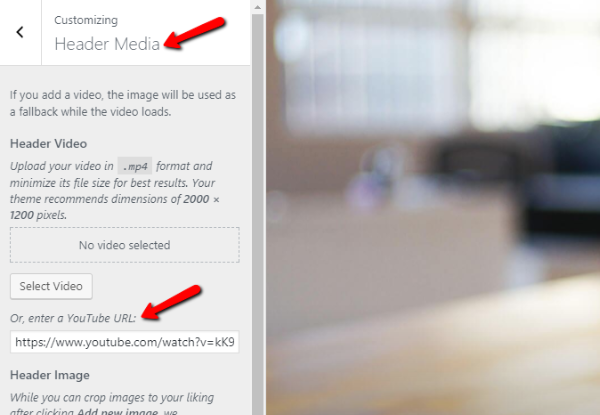
مرة أخرى - ليست كل السمات تدعم هذه الميزة. ولكن إذا كان الموضوع الخاص بك كذلك ، فهذه طريقة سهلة لإنشاء خلفية فيديو رأس.
كيفية تضمين مقاطع فيديو Vimeo في WordPress
لدي أخبار جيدة! يعد تضمين مقاطع فيديو Vimeo في WordPress سهلاً مثل تضمين مقاطع فيديو YouTube. وهذا يعني أن كل ما عليك فعله هو الحصول على عنوان URL للفيديو الذي تريد تضمينه ولصقه في محرر WordPress.
بعد ذلك ، سترى معاينة مباشرة للفيديو الخاص بك:
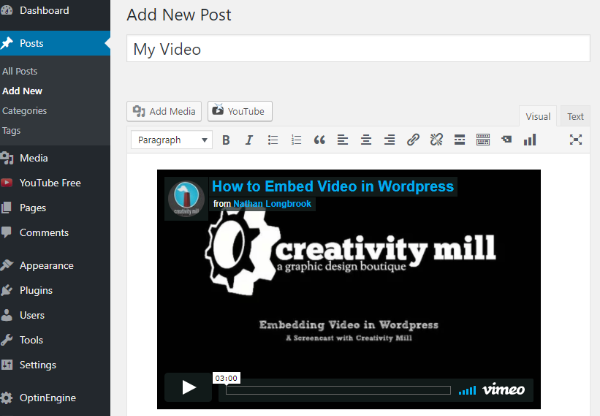
لمزيد من التحكم في مقاطع فيديو WordPress Vimeo ، يعد المكون الإضافي المجاني Vimeography خيارًا جيدًا يتيح لك إنشاء معارض فيديو Vimeo على WordPress.
علاوة على ذلك ، يمكنك أيضًا تغيير شكل معرض Vimeo الخاص بك باستخدام محرر مظهر مدمج.
كيفية تضمين مقاطع فيديو أخرى في WordPress
في حين أنه من الممكن تضمين مقاطع فيديو من مجموعة من المصادر فقط عن طريق لصق عنوان URL (يمكنك مشاهدة القائمة الكاملة هنا) ، فإن هذا ليس هو الحال بالنسبة لكل خدمة فيديو لجهة خارجية.
إذا لم يكن مصدر الفيديو المطلوب مدعومًا ، فلا يزال بإمكانك عادةً تضمينه عن طريق:
- نسخ رمز التضمين الفعلي لمصدر الفيديو هذا ( وليس عنوان URL)
- لصق رمز التضمين هذا في علامة تبويب النص في محرر WordPress
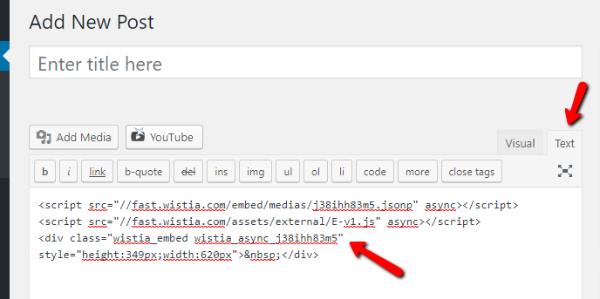
يوضح المثال أعلاه كيفية تضمين فيديو Wistia في WordPress.
من المهم أن تستخدم علامة التبويب "نص" ، وإلا فلن يعمل رمز التضمين بشكل صحيح.
كيفية استضافة مقاطع الفيديو الخاصة بك على WordPress
حسنًا ، يمكنك بالتأكيد استضافة مقاطع الفيديو الخاصة بك على WordPress. ولكن قبل أن نصل إلى ذلك ، من المهم أن تقود بمناقشة حول ما إذا كان يجب عليك بالفعل استضافة مقاطع فيديو على WordPress أم لا.
انظر ، مواقع الفيديو مثل YouTube تتعامل في الواقع مع الكثير من الأعمال الصعبة التي تتم خلف الكواليس والتي تقع مباشرة على عاتقك عندما تختار استضافة مقاطع فيديو ذاتية باستخدام WordPress.
وبالتالي…
إليك لماذا يجب أن تفكر مرتين قبل الاستضافة الذاتية لمقاطع الفيديو على WordPress
إذا كنت ميتًا على الاستضافة الذاتية لمقاطع الفيديو الخاصة بك على WordPress ، فسوف نوضح لك كيفية القيام بذلك في ثانية. لكن أولاً ، إليك بعض الأسباب التي تجعل استخدام خدمة مجانية مثل YouTube أو Vimeo خيارًا أفضل عادةً:
- عرض النطاق الترددي للخادم - ملفات الفيديو ضخمة. بينما تمتلك Google دولًا كاملة من الخوادم ( غلو طفيف ) ، لا يتمتع الخادم الخاص بك بنفس قوة النقل ، خاصة على الاستضافة المشتركة. حتى إذا كان مضيفك يقدم نطاقًا تردديًا "غير محدود" ، فهناك فرصة جيدة أنه يقطعك إذا كنت تستخدم الكثير.
- فيديو بطيء - حتى إذا كنت تستخدم CDN لتقديم مقاطع الفيديو الخاصة بك (مما قد يساعد في عرض النطاق الترددي للخادم) ، فمن المحتمل ألا تقوم بتحميل مقاطع الفيديو الخاصة بك بالسرعة التي يقوم بها YouTube أو غيره.
- تنسيقات وصفات مختلفة للفيديو - هل لاحظت يومًا كيف يتيح لك YouTube التبديل بسهولة بين جودة الفيديو المختلفة؟ إذا حاولت استضافة مقاطع الفيديو بنفسك ، فسيتعين عليك القيام بكل ذلك التحويل يدويًا. هذا ألم .
- رؤية أقل - هل تعلم أن موقع YouTube هو ثاني أكبر محرك بحث في العالم؟ عندما تستضيف مقاطع الفيديو الخاصة بك بنفسك ، تفقد الوصول إلى الكم الهائل من البحث الذي يحدث على YouTube.
إذن فهناك - دائمًا ما تكون استضافة مقاطع الفيديو الخاصة بك على YouTube أو مزود فيديو مخصص آخر هو الخيار الأفضل لك دائمًا. ولكن إذا كنت بحاجة ماسة إلى استضافة مقاطع فيديو بنفسك على WordPress ، فإليك كيفية القيام بذلك ...
كيفية استضافة مقاطع الفيديو على WordPress
لاستضافة مقاطع الفيديو على WordPress بنفسك ، قم بتحميل مقاطع الفيديو الخاصة بك عبر مكتبة الوسائط أو الزر "إضافة وسائط " داخل محرر WordPress.
بمجرد التحميل ، استخدم واجهة إدراج الوسائط لإدراجها مع خيار Embed Media Player :
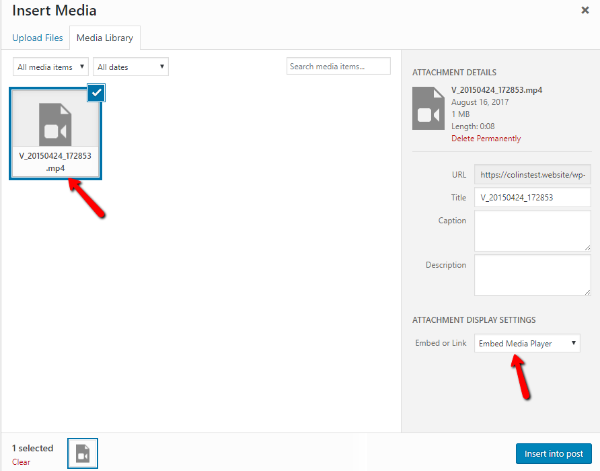
إذا كنت ترغب في تعديل أبعاد الفيديو الخاص بك ، يمكنك الانتقال إلى علامة التبويب "النص" وتغيير معلمات العرض والارتفاع:
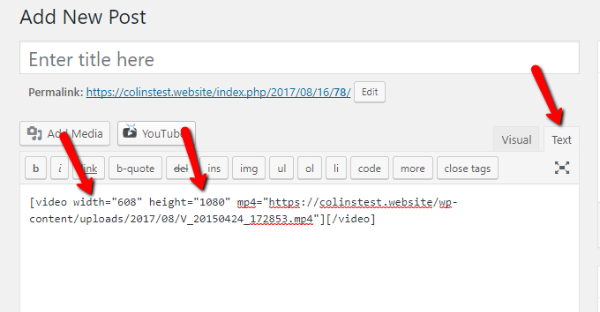
خلاف ذلك ، فأنت جاهز لنشر الفيديو المستضاف ذاتيًا. إليك لقطة لما يبدو عليه مشغل فيديو WordPress المستضاف ذاتيًا في الواجهة الأمامية:
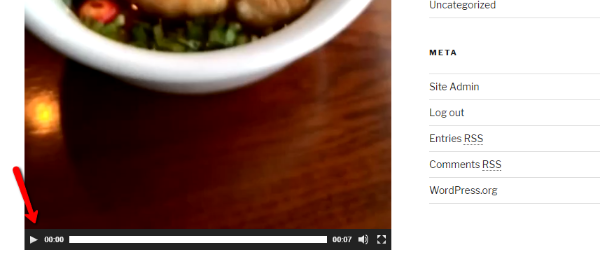
كيفية إضافة مقاطع فيديو إلى الشريط الجانبي لموقع WordPress الخاص بك
أخيرًا ، دعنا نقرب الأمور باستخدام ميزة WordPress جديدة إلى حد ما. منذ إصدار WordPress 4.8 ، يتضمن WordPress عنصر واجهة مستخدم للفيديو افتراضيًا.
تتيح لك أداة الفيديو هذه تضمين مقاطع الفيديو بسهولة في الشريط الجانبي أو التذييل أو أي منطقة عناصر واجهة أخرى على موقعك.
لاستخدامها ، توجه إلى Appearance → Widgets واسحب فوق عنصر واجهة الفيديو . بعد ذلك ، يمكنك تضمين مقاطع الفيديو عن طريق لصق عنوان URL الخاص بها أو تحديد الملفات من مكتبة الوسائط الخاصة بك:
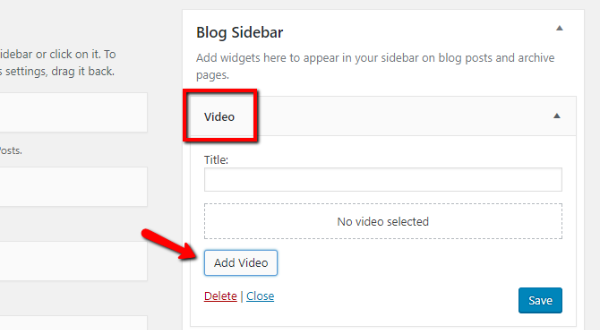
التفاف الأشياء
وهذا يختتم دليلنا حول كيفية استخدام الفيديو على موقع WordPress الخاص بك.
مرة أخرى ، يكون الخيار الأفضل دائمًا هو استضافة مقاطع الفيديو الخاصة بك على موقع تابع لجهة خارجية مثل YouTube أو Vimeo. يعد تضمين مقاطع الفيديو من تلك المواقع أمرًا سهلاً وسيوفر لك قدرًا كبيرًا من الوقت والموارد.
لتضمين مقاطع فيديو فردية ، يمكنك دائمًا لصق عنوان URL للفيديو وسيقوم WordPress بالباقي.
لكي تصبح أكثر إبداعًا مع معارض الفيديو أو قوائم التشغيل ، ستحتاج على الأرجح إلى مساعدة مكون إضافي تابع لجهة خارجية.
نأمل أن تكون قد استمتعت بالدليل ، وأخبرنا إذا كان لديك أي أسئلة!
